u盘背景图片怎么更改?
U盘,全称USB闪存盘,英文名“USB flash disk”。 它是一种使用USB接口的无需物理驱动器的微型高容量移动存储产品,通过USB接口与电脑连接,实现即插即用。U盘连接到电脑的USB接口后,U盘的资料可与电脑交换。而之后生产的类似技术的设备由于朗科已进行专利注册,而不能再称之为“优盘”,而改称“U盘”。后来,U盘这个称呼因其简单易记而因而广为人知,是移动存储设备之一。现在市面上出现了许多支持多种端口的U盘,即三通U盘(USB电脑端口、iOS苹果接口、安卓接口)。
虽说u盘是用来存储文件或者u盘装系统的工具,但是有心的小伙伴总是想要让自己的u盘更具个性化一些,比如将修改u盘背景图片等。那么,u盘背景图片如何修改?下面快启动小编为大家分享详细的操作教程,献给想要将喜欢的图片设置成u盘背景的小伙伴们。
将喜欢的图片设置成u盘背景的方法:
1、将想要作为u盘背景图的jpg格式图片放入到u盘里面。
2、然后把图片名字重新命名一下(记得此名字要和下面记事本里面的图片名字是一样的)。
3、接着在根目录里面新建一个记事本,输入下面内容:
[ExtShellFolderViews]
{BE098140-A513-11D0-A3A4-00C04FD706EC}={BE098140-A513-11D0-A3A4-00C04FD706EC}
[{BE098140-A513-11D0-A3A4-00C04FD706EC}]
Attributes=1
IconArea_Image=abc.jpg
[.ShellClassInfo]
ConfirmFileOp=0
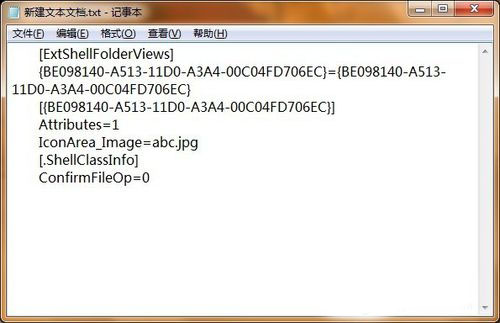
4、接着我们把里面的文件名改为desktop.ini,扩展名记得要是“ini”的文件,然后保存下。按下F5刷新即可;如果担心在使用的时候不小心把这个文件和图片删除掉的话那么我们可以右击属性选择隐藏。

5、然后重新打开U盘,即可。
以上的操作就是u盘背景图片如何修改的操作内容,只需要5小步就能轻松设置u盘背景图片,喜欢个性化设置的小伙伴不妨试着用快启动小编分享的方法进行操作,让你的u盘跟别人与众不同哦。
U盘最大的优点就是:小巧便于携带、存储容量大、价格便宜、性能可靠。
……